Det enklaste sättet att dölja systempartitionen är att du tar bort den bokstav som tilldelats. För För att visa en dold partition, Dvs ingen idé (etikett), Är allt du behöver göra är att ta dem tilldela ett brev och det kommer att visas i Min dator. Om du av någon anledning vill dölja en partition, eller en partition skärm redan gömt (ibland vid installation av de två systemen i dual-bootVissa partitioner synliga i ett system, är den andra dolda och vice versa; eller sällan efter ominstallation är möjligt att en eller flera partitioner - olika från systemet - det inte finns med i Den här datorn) eller led a partition förändringDärefter följande information kommer definitivt vara användbart. Vi presenterar två metoder, mycket enkel och lätt att tillämpa för att ta bort, tilldela eller ändra en partition punkt.
1. Ta bort, tilldela eller ändra en partitionsbokstav med Disk Förvaltning.
öppen Start Menu och högerklicka på Datorväljer hantera meny som visas (om du håller en genväg Min dator på DesktopDu kan högerklicka på den) och klicka på Disk Verksamhetsledningen (I vänster ruta i fönstret som visas)


a) Hur kan dölja en partition
- Välj den partition du vill dölja och högerklicka på den
- meny som visas väljer du Ändra enhetsbeteckning och sökvägar
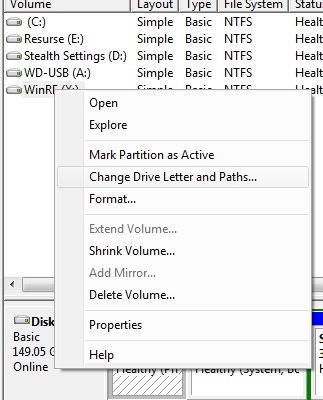
- att ta bort enhetsbeteckning klickar du på AVLÄGSNA sedan Ja
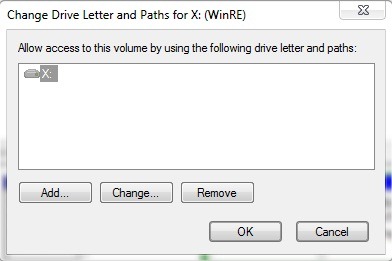
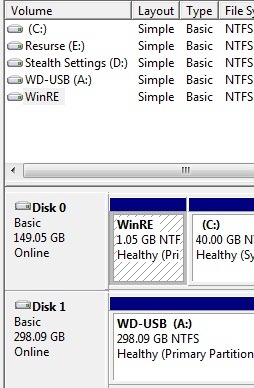
Partition kommer inte längre att visas i Den här datorn.
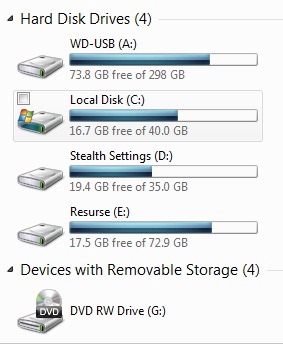
b) Hur kan vi visa en dold partition (ingen bokstav)
- Välj dold partition och högerklicka på den och sedan klicka på Ändra enhetsbeteckning och sökvägar
- att tilldela en enhetsbeteckning, klicka på Add välj sedan Tilldela följande enhetsbeteckning
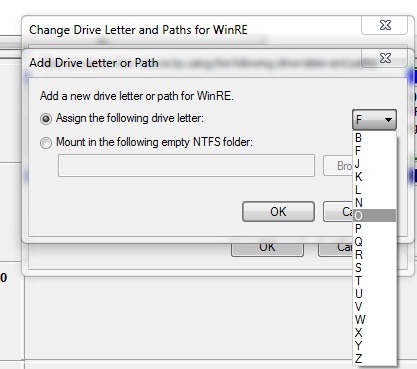
- Välj den bokstav du vill från menyn och klicka på OK
Partitionen kommer åter att visas i Den här datorn
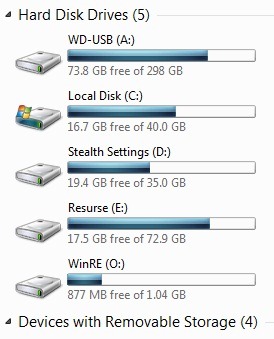
c) Hur kan vi ändra poängen med en partition
- Välj den partition som du vill ändra den punkt, högerklicka på den och välj Ändra enhetsbeteckning och sökvägarKlicka sedan på byta
- välj Tilldela följande enhetsbeteckning och ändra enhetsbokstav från menyn till höger

Den partitionen kommer att visas i Den här datorn med bokstaven ändras
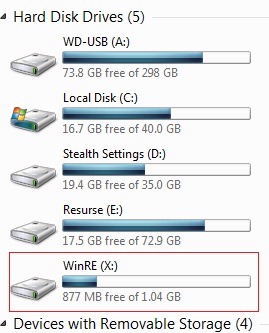
2. Radera, tilldela och ändra bokstaven i en partition med Command Prompt
- Typ cmd in Sökregelverk Start Menu och ge Enter (Om du använder Windows XP, typ cmd in Körning)
- in Command Prompt ange diskdel och ge Enter
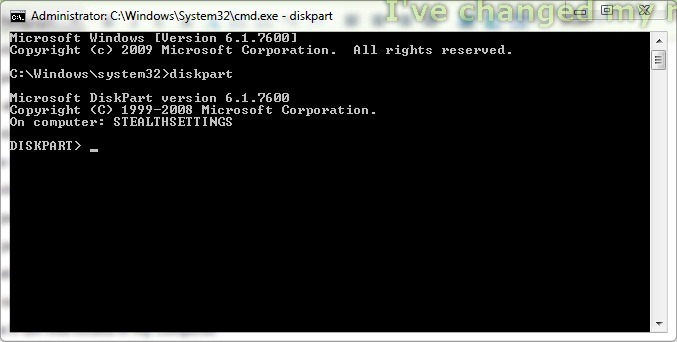
- skriv kommandot lista volym och ge Enter
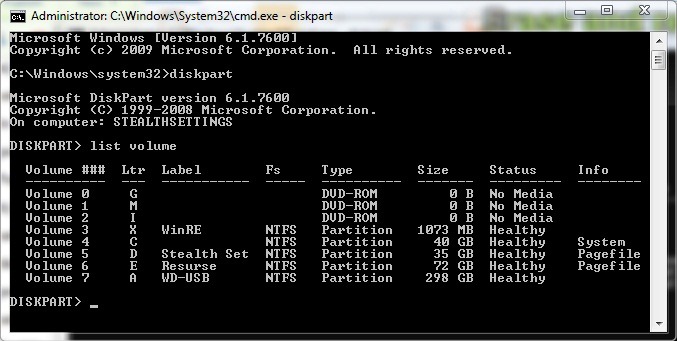
- för att välja den partition du vill radera / Tilldela / ändra kontrollpunkten typ Välj volym [Nej], där [Nej] är volymnummer (i mitt fall, är det volymnummer 3)
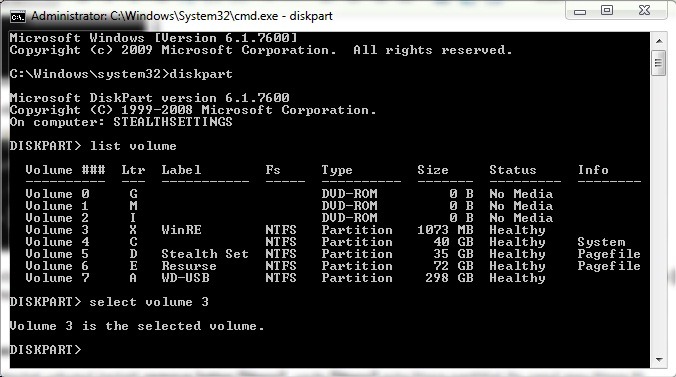
a) För att dölja partition
När du väljer den typ volymen ta bort brev [bokstav], där [Letter] är enhetsbeteckningen (i mitt fall bokstaven X)
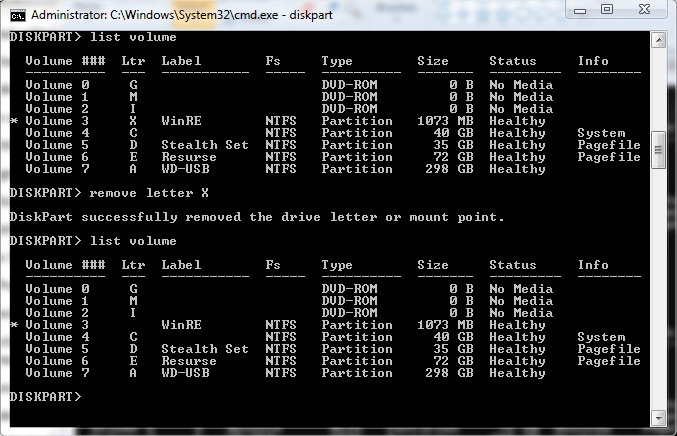
b) För att tilldela en enhetsbeteckning gömd (Så att det kommer att visas i Den här datorn)
När du har valt den dolda volymkontroll typ tilldela bokstav [bokstav], där [Letter] är den bokstav du vill tilldela (i mitt fall bokstaven O)
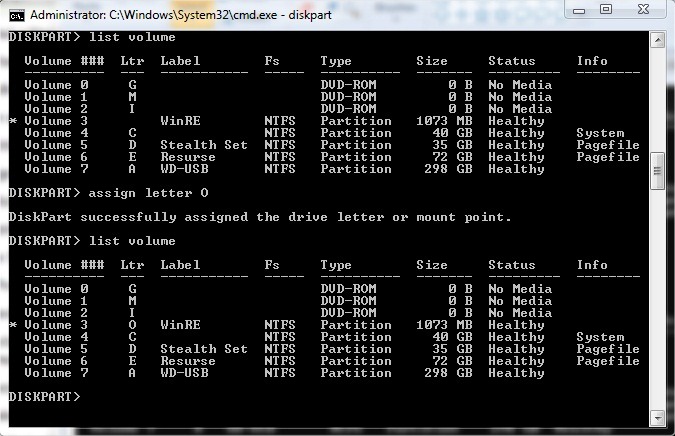
c) För att ändra / redigera en partition punkt
När du väljer den volym som du vill ändra partitionen brev, skriver kommandon i sekvens i a) och b) - till exempel, för att ändra bokstaven i en partition från X till Y, radera först bokstaven X, som redan har tilldelats partitionen, och tilldela sedan bokstaven Y (i mitt fall är bokstäverna O och X)
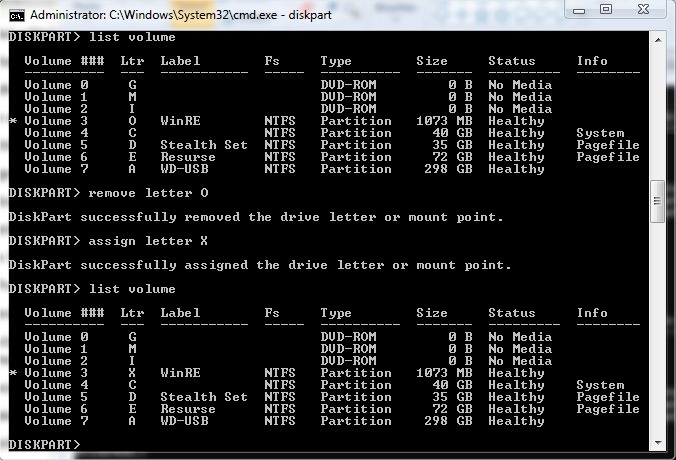
Obs! Handledningen gjordes den Windows 7 OS, men det är också kompatibelt med Vista eller XP (för Vista och XP, för att ändringarna ska kunna göras - åtminstone när det gäller metoden Command Prompt - du måste starta om systemet först).